如何通过台式电脑连接无线网络?(简易指南,让您快速完成连接)
![]() 游客
2025-03-06 10:48
208
游客
2025-03-06 10:48
208
在现代社会中,无线网络已经成为了我们日常生活中不可或缺的一部分。然而,对于一些习惯使用台式电脑的用户来说,连接无线网络可能会有一定的困惑。本文将为大家提供一份简易指南,帮助您轻松地通过台式电脑连接无线网络。
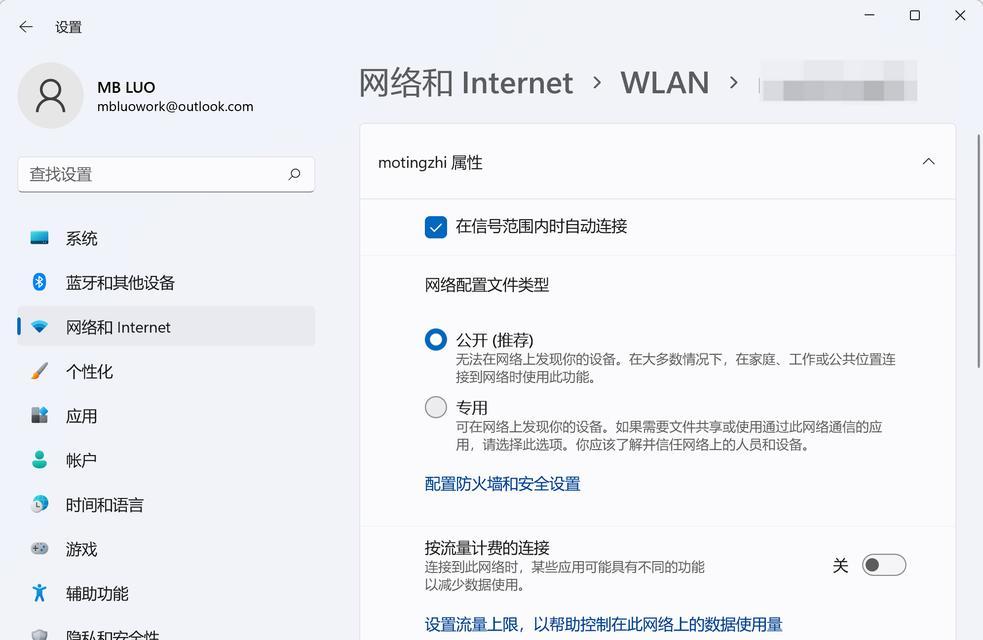
一、了解无线网络的类型和安全性
1.无线网络的类型和标准——802.11系列

2.了解常见的无线网络安全性协议——WEP、WPA、WPA2
二、准备工作:确定您拥有适配无线网络的硬件设备
3.检查台式电脑是否内置了无线网卡
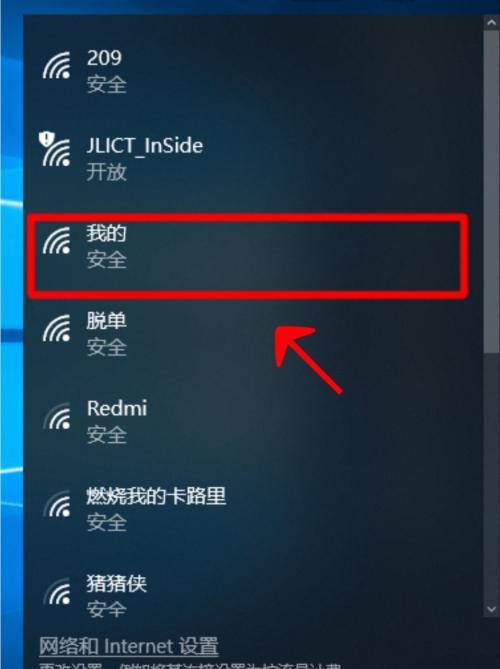
4.若无内置无线网卡,购买并安装一个适用的外置无线网卡
三、连接步骤一:打开台式电脑的无线功能
5.打开计算机的控制面板
6.选择“网络和Internet”选项
7.进入“网络和共享中心”
8.点击“更改适配器设置”
9.找到无线网络适配器,右键点击并选择“启用”
四、连接步骤二:搜索并连接无线网络
10.打开系统托盘中的无线网络图标
11.在弹出的窗口中,选择要连接的无线网络
12.输入网络密码(如果需要)
13.点击“连接”
五、连接步骤三:检查并解决连接问题
14.检查台式电脑和无线路由器之间的距离和障碍物
15.如果仍然无法连接,尝试重启电脑和路由器,并重新进行连接设置
通过本文的简易指南,您应该已经掌握了如何通过台式电脑连接无线网络的基本步骤。无线网络的普及使我们可以更加便捷地上网工作和娱乐,希望这篇文章能为您的无线上网体验提供一些帮助。记住,只要按照正确的步骤进行设置,您的台式电脑也能轻松连接到无线网络中!
转载请注明来自数码俱乐部,本文标题:《如何通过台式电脑连接无线网络?(简易指南,让您快速完成连接)》
标签:??????
- 最近发表
-
- 大白菜win10iso安装教程(详细介绍大白菜win10iso安装方法和步骤)
- 小马PE备份系统教程(学会使用小马PE备份系统,保护你的重要数据)
- 以航嘉电源怎么样?(解析航嘉电源的品质与性能)
- 在苹果设备上安装Windows10系统的完整教程(使用PE工具实现苹果设备上的双系统安装)
- 常用快捷键命令大全(掌握关键快捷键,事半功倍操作)
- 小白系统u盘重装教程(小白也能轻松操作,快速恢复电脑正常运行)
- 如何使用联想一键重装系统轻松安装Win7系统(联想一键重装系统教程及注意事项)
- 使用Windows镜像安装系统教程(详细步骤教你轻松安装Windows系统)
- EOSM3相机的功能与特点(一款优秀的微单相机,适合摄影爱好者使用)
- 使用u大师装机iso安装系统的详细教程(一步步教你使用u大师装机iso安装系统,轻松搞定电脑安装问题)
- 标签列表

